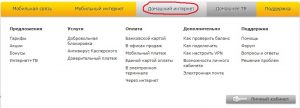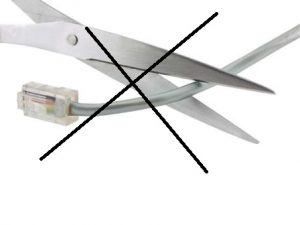Современные пользователи интернета следят за тем, чтобы качество и скорость предоставления услуг были на высоте. Многие из них испробовали самые различные виды интернет-соединений и остановились на последней разработке – связь с помощью оптоволоконного кабеля. Это не просто высокоскоростной интернет (до 100 мегабит в секунду), но и один из самых стабильных и недорогих вариантов.
Не все знают, что только интернет, основанный на оптоволоконной связи, обеспечивает одинаково высокой скоростью и прием данных, и их передачу. Таким свойством не обладает ни один известный до этого вид интернет-соединения. Билайн уже проложил оптоволоконные сети во многих городах России. Сразу же возросла популярность нового проводного интернета, основанного на стандарте FTTB.
Итак, перечислим все преимущества домашнего интернета Билайн:
- Бесплатное подключение, не требующее покупки специального дорогостоящего оборудования.
- Круглосуточная поддержка технической службы.
- Предоставление услуги добровольной блокировки интернета на срок до трех месяц совершенно бесплатно.
- Удобная система оплаты, подходящая каждому пользователю.
- Услуга «Отложенный платеж», предоставляемая на неделю.
- Качественный и стабильный сигнал.
После того как вы выбрали подходящий тарифный план и подключили домашний интернет Билайн, вам необходимо узнать, как настроить домашний интернет Билайн.
Ваши действия по настройке интернета Билайн
Производители предусмотрели, чтобы подключение к интернету не было сложным, поэтому при первом подключении все локальные настройки устанавливаются автоматически. Если же этого не произошло или вы переустановили операционную систему, то придется настроить интернет самостоятельно. Ниже приведен полный алгоритм действий.
Чтобы настроить интернет на компьютере с операционной системой Windows 7, необходимо сделать следующее:
- Нажмите на рабочем столе вашего компьютера кнопу «Пуск». Она расположена в нижнем левом углу Windows. Откроется интерактивная панель, на которой вам нужно выбрать пункт «Панель управления».
- Зайдите в раздел «Сеть и Интернет» и найдите пункт под названием «Просмотр состояния сети и задач». Нажмите этот пункт.
- Перед вами окно просмотра состояния сети и задач. Найдите пункт «Настройка нового подключения…»
- Нажмите «Подключение к рабочему месту», а затем кнопку «Далее».
- Система «спросит» вас при помощи диалогового окна о том, как выполнить подключение. Вы должны выбрать пункт под названием «Использовать подключение к Интернету VPN». Нажмите далее.
- В поле под названием «Интернет-адрес» вводите tp.internet.beeline.ru.
- Там, где необходимо указать имя и место назначения, вводите Beeline, не забудьте поставить галочку напротив пункта, который сформулирован так: «Не подключаться сейчас, а только выполнить установку…».
- В поле под названием «Пользователь» нужно ввести логин, который вам был предоставлен провайдером.
- В поле под названием «Пароль» соответственно пароль, который был указан провайдером при подключении домашнего интернета.
- Обязательно поставьте галочку напротив пункта под названием «Запомнить пароль» и только потом нажимайте на кнопку «Создать».
- Теперь все настройки установлены и подключение готовы. Необходимо нажать кнопку «Закрыть».
Теперь зайдите в «Центр управления сетями, общим доступом» и выберите пункт под названием «Изменение параметров адаптера». Здесь нужно найти то подключение, которое вы только что создали. Если вы все правильно ввели, то это подключение будет обозначено как «Beeline». По данному новому подключению нужно щелкнуть правой кнопкой мыши и выбрать графу «Свойства». Обязательно проверьте, чтобы во вкладке «Общее» в строке адреса VPN было указано значение tp.internet.beeline.ru. Во вкладке «Параметры» нужно снять галочку напротив пункта под названием «Включать домен входа Windows».
Теперь перейдите во вкладку «Безопасность» и выберите тип VPN, который в нашем случае должен выглядеть так: L2TP IPSecVPN. Указывать шифрованных данных необязательно, а разрешить можно протокол под названием «Протокол проверки пароля CHAP». В завершение настройки подключения нажмите кнопку «ОК».
Настраиваем WiFi роутер Билайн
В этом пункте мы постараемся также подробно объяснить, как настроить WiFi роутер Билайн. Вам понадобится сделать всего пять основных шагов, чтобы воспользоваться уникальными возможностями роутера!
Итак, первый шаг. Выполните подключение сетевого кабеля в один из 4 портов LAN роутера, соединив, таким образом, компьютер и сам роутер. Необходимо, чтобы предварительно кабель Билайн имел подключение к порту WAN. Запустите браузер (предпочтительно Internet Explorer), а затем наберите в строке ввода адрес http://192.168.10.1. Имя пользователя обозначьте как «admin». В поле под названием «Пароль» введите «admin».
Второй шаг. На открывшейся главной странице web-интерфейса роутера необходимо выбрать пункт под названием «WAN».
Третий шаг. Нужно выбрать тип соединения в пункте под названием «Тип подключения WAN» – L2TP. В поле с IP адресом и именем сервера укажите tp.internet.beeline.ru. Снова потребуется ввести в полях «Имя пользователя» и «Пароль» логин и пароль, которые уже вводили в начале действий.
«Тип адреса» предполагает выбор значения «Динамический». Напротив «MTU» укажите 1460 и отметьте кружком строку с формулировкой «Получить DNS автоматически». Теперь нажмите на кнопку «Сохранить изменения».
Совет. Подождите некоторое время, чтобы роутер сохранил настройки. Устройство автоматически подключится к Интернету через 1 или 2 минуты.
Четвертый шаг. Для настройки домашней бепроводной сети необходимо нажать на кнопку в веб-интерфейсе роутера «Настройка Wi-Fi». Отметьте стандарт 2.4 GHz(B+G), а также режим AP. В текстовом поле под названием «Имя беспроводной сети (SSID)» необходимо указать на английском языке любое (произвольно, по вашему желанию) имя беспроводной сети. В поле, где нужно указать номер канала, выбирайте Auto. Теперь сохраните произведенные изменения и подождите несколько минут.
Пятый шаг. Чтобы обеспечить защиту от несанкционированного доступа, например, соседей или злоумышленников (хакеров), необходимо выбрать пункт «Безопасность» и в поле под названием «Аутентификация» выбрать значение WPA2 Mixed. В поле «WPA Режим аутентификации» установите Personal.
Теперь перейдите на строку «WPA шифрование» и поставьте галочку напротив TKIP. А в строке «WPA2 шифрование» установите AES. Найдите поле под названием «Предустановленный формат ключа» и нажмите на «Пароль». В поле со значением параметра «Предустановленный ключ» установите пароль, состоящий как минимум из 8 знаков.
Совет. Лучше установить сложный пароль из 10-15 знаков. Причем нельзя пользоваться кириллицей.
Последним, завершающим настройку роутера действием будет нажатие на кнопку «Сохранить изменения».
Если вас интересует ответ на вопрос о том, как настроить интернет на ноутбуке по WiFi, то здесь все достаточно просто. Почти все ноутбуки оснащены адаптером, позволяющим улавливать сигнал WiFi. Поэтому вам нужно только зайти в панель управления и найти точку доступа в разделе управления подключениями. Одним нажатием кнопки мыши можно подключиться к выбранной вами точке доступа.